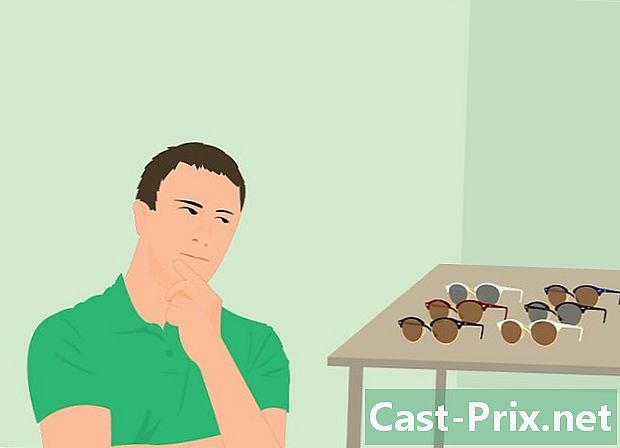SD கார்டுக்கு இசையை மாற்றுவது எப்படி
நூலாசிரியர்:
Robert Simon
உருவாக்கிய தேதி:
18 ஜூன் 2021
புதுப்பிப்பு தேதி:
21 ஜூன் 2024

உள்ளடக்கம்
இந்த கட்டுரையில்: விண்டோஸ் கம்ப்யூட்டருடன் இசையை மாற்றவும் மேக் மூலம் இசை மாற்றவும்
உங்கள் வன்வட்டில் சேமிப்பிடத்தை விடுவிக்க அல்லது மற்றொரு சாதனத்தில் உங்கள் இசையைக் கேட்க, உங்கள் பாடல்களை உங்கள் கணினியிலிருந்து ஒரு SD கார்டுக்கு மாற்றலாம். உங்கள் தொலைபேசி, டேப்லெட் மற்றும் மெமரி கார்டுகளை ஆதரிக்கும் வேறு எந்த சாதனத்திலும் அவற்றைக் கேட்கலாம்.
நிலைகளில்
முறை 1 விண்டோஸ் கணினி மூலம் இசையை மாற்றவும்
- உங்கள் SD கார்டை உங்கள் கணினியில் செருகவும். உங்கள் கணினியின் விஷயத்தில் SD அட்டை செவ்வக ஸ்லாட்டுடன் பொருந்த வேண்டும்.
- பெரும்பாலான விண்டோஸ் கணினிகள் அவற்றின் விஷயத்தில் எஸ்டி கார்டு ஸ்லாட்டைக் கொண்டுள்ளன. உங்கள் கணினியில் இது இல்லை என்றால், நீங்கள் ஒரு யூ.எஸ்.பி அடாப்டரை வாங்க வேண்டும்.
- நீங்கள் மைக்ரோ எஸ்டி கார்டைப் பயன்படுத்துகிறீர்கள் என்றால், யூ.எஸ்.பி அடாப்டருக்கு மைக்ரோ எஸ்டி தேவைப்படும்.
-

மெனுவைத் திறக்கவும் தொடக்கத்தில்
. உங்கள் திரையின் கீழ் இடதுபுறத்தில் உள்ள விண்டோஸ் லோகோவைக் கிளிக் செய்யவும் அல்லது விசையை அழுத்தவும் வெற்றி.- நீங்கள் விண்டோஸ் 8 இயங்கும் கணினியைப் பயன்படுத்துகிறீர்கள் என்றால், மவுஸ் கர்சரை திரையின் மேல் வலது மூலையில் வைத்து, தோன்றும் பூதக்கண்ணாடி ஐகானைக் கிளிக் செய்க.
-

கிளிக் செய்யவும்
. இந்த ஐகான் சாளரத்தின் கீழ் இடதுபுறத்தில் அமைந்துள்ளது தொடக்கத்தில். -
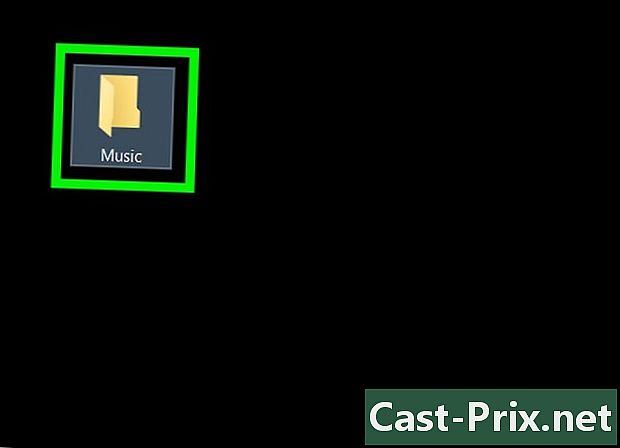
உங்கள் இசையைக் கொண்ட கோப்புறையைத் திறக்கவும். உங்கள் இசையின் இருப்பிடத்தைப் பொறுத்து, அதைக் கண்டுபிடிக்க நீங்கள் பல கோப்புறைகளைத் திறக்க வேண்டியிருக்கும்.- எடுத்துக்காட்டாக, உங்கள் இசை "ஆவணங்களில்" "இசை" கோப்புறையில் இருந்தால், முதலில் கிளிக் செய்க ஆவணங்கள் கோப்புறையில் இரட்டை சொடுக்கவும் இசை எக்ஸ்ப்ளோரரின் பிரதான சாளரத்தில்.
-
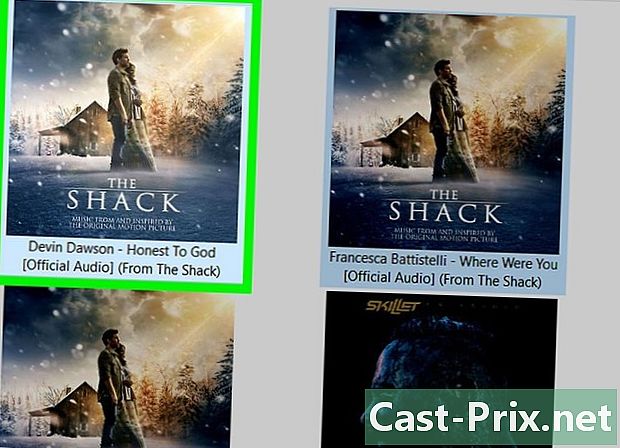
நகர்த்த இசையைத் தேர்ந்தெடுக்கவும். கோப்புகளைத் தேர்ந்தெடுத்து முன்னிலைப்படுத்த நீங்கள் கிளிக் செய்து இழுக்கலாம். நீங்கள் விசையும் அழுத்தலாம் ctrl ஒவ்வொரு கோப்பையும் ஒவ்வொன்றாக தேர்ந்தெடுக்க கிளிக் செய்க. நீங்கள் ஒரு முழு கோப்புறையையும் மாற்ற விரும்பினால், ஒவ்வொரு கோப்பையும் விட கோப்புறையில் நேரடியாக கிளிக் செய்க.- ஒரு கோப்புறையின் முழு உள்ளடக்கத்தையும் தேர்ந்தெடுக்க, அழுத்தவும் ctrl+ஒரு.
-
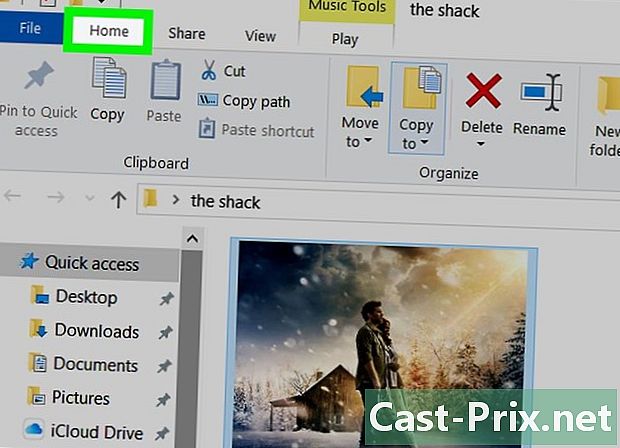
தாவலுக்குச் செல்லவும் வரவேற்பு. இந்த தாவல் கோப்பு எக்ஸ்ப்ளோரரின் மேல் இடதுபுறத்தில் அமைந்துள்ளது. -
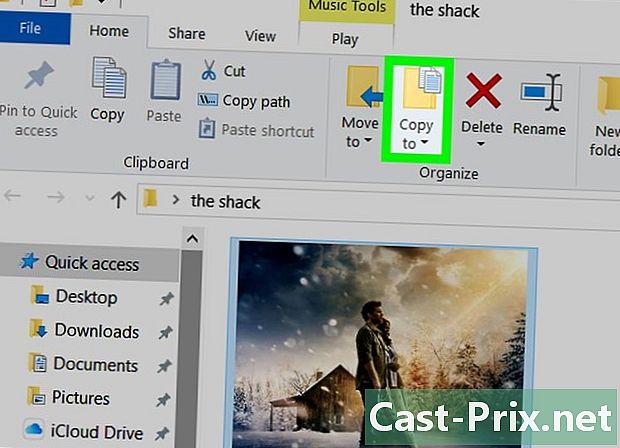
கிளிக் செய்யவும் நகலெடுக்க அல்லது க்கு நகர்த்தவும். இந்த 2 விருப்பங்கள் பிரிவில் உள்ளன ஏற்பாடு கோப்பு எக்ஸ்ப்ளோரர் சாளரத்தின் மேலே உள்ள கருவிப்பட்டியிலிருந்து.- விருப்பத்தை நகலெடுக்க தேர்ந்தெடுக்கப்பட்ட கோப்புகளின் நகலை உருவாக்கும். அசல் கோப்புகள் கோப்புறையில் இருக்கும், அதே நேரத்தில் நகல்கள் எஸ்டி கார்டுக்கு மாற்றப்படும்.
- விருப்பத்தை க்கு நகர்த்தவும் அசல் கோப்புகளை எஸ்டி கார்டுக்கு மாற்றும், மேலும் உங்கள் கணினியில் நகல்கள் கிடைக்காது.
-

தேர்வு இருப்பிடத்தைத் தேர்வுசெய்க. இந்த விருப்பம் தேர்ந்தெடுக்கப்பட்ட விருப்பத்தின் கீழ் தோன்றும் கீழ்தோன்றும் மெனுவின் கீழே அமைந்துள்ளது (நகலெடுக்க அல்லது க்கு நகர்த்தவும்). -

உங்கள் SD அட்டைக்கு சாளரத்தை உருட்டவும். நீங்கள் தலைப்பின் கீழ் அவளைக் காண்பீர்கள் எனது கணினி அல்லது இந்த பிசி.- நீங்கள் முதலில் உருவாக்க வேண்டும் எனது கணினி அல்லது இந்த பிசி அதற்கு அடுத்துள்ள அம்புக்குறியைக் கிளிக் செய்வதன் மூலம்.
-
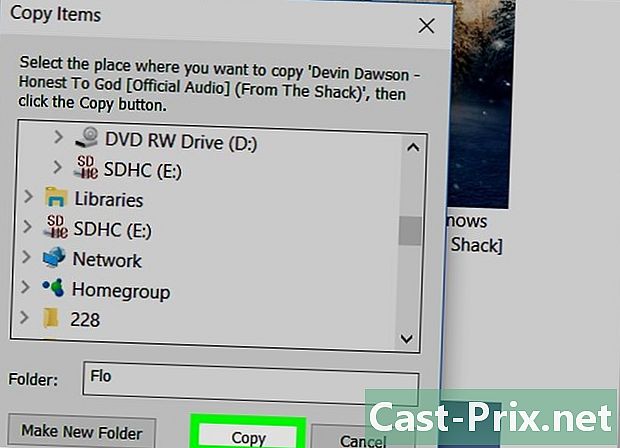
தேர்வு பிரதியை அல்லது நடவடிக்கை. நீங்கள் இங்கே பார்க்கும் பொத்தான் முன்பு தேர்ந்தெடுக்கப்பட்ட விருப்பத்தைப் பொறுத்தது (நகலெடுக்க அல்லது க்கு நகர்த்தவும்). உங்கள் இசையை உங்கள் எஸ்டி கார்டுக்கு மாற்ற அதில் கிளிக் செய்க. -

பரிமாற்றம் முடிவடையும் வரை காத்திருங்கள். செயல்பாட்டின் காலம் உங்கள் கணினியின் வேகம் மற்றும் எஸ்டி கார்டுக்கு மாற்றப்பட்ட கோப்புகளின் அளவைப் பொறுத்தது. -

எஸ்டி கார்டை வெளியேற்றவும். கோப்புகள் மாற்றப்பட்டதும், திரையின் கீழ் வலதுபுறத்தில் உள்ள யூ.எஸ்.பி விசையில் உள்ள ஐகானைக் கிளிக் செய்து தேர்ந்தெடுக்கவும் வெளியேற்று. உங்கள் SD கார்டை பாதுகாப்பாக அகற்றலாம்.- நீங்கள் முதலில் கிளிக் செய்ய வேண்டியிருக்கும்

இந்த ஐகானைக் காணும் முன்.
- நீங்கள் முதலில் கிளிக் செய்ய வேண்டியிருக்கும்
முறை 2 மேக் மூலம் இசையை மாற்றவும்
-

உங்கள் SD கார்டை உங்கள் கணினியில் செருகவும். செவ்வக எஸ்டி கார்டு ஸ்லாட் உங்கள் கணினியின் விஷயத்தில் இருக்க வேண்டும்.- உங்கள் மேக்கில் எஸ்டி கார்டு ஸ்லாட் இல்லையென்றால், உங்களுக்கு ஒரு எஸ்டி முதல் யூ.எஸ்.பி அடாப்டர் தேவைப்படும் (அல்லது மைக்ரோ எஸ்டி கார்டைப் பயன்படுத்துகிறீர்கள் என்றால் மைக்ரோ எஸ்டி முதல் யூ.எஸ்.பி வரை).
-

கண்டுபிடிப்பாளரைத் திறக்கவும். கண்டுபிடிப்பாளரின் உரிமம் நீல நிற முகம் போல தோற்றமளிக்கும் மற்றும் உங்கள் மேக்கின் கப்பல்துறையில் உள்ளது. உங்கள் கணினியில் உள்ள வெவ்வேறு சேமிப்பக இடங்களின் பட்டியலுடன் ஒரு சாளரத்தைத் திறக்க அதைக் கிளிக் செய்க. -
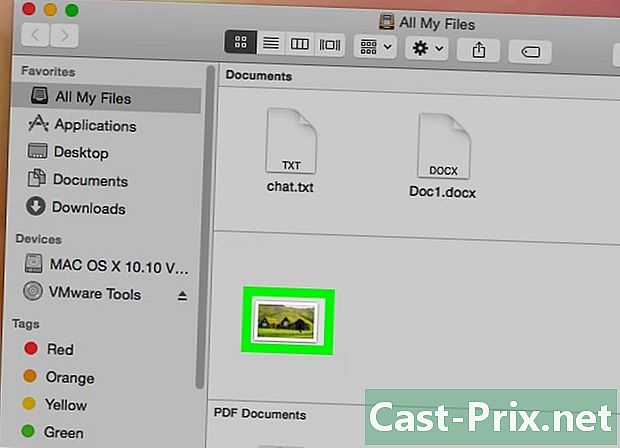
நீங்கள் மாற்ற விரும்பும் இசையைத் தேர்ந்தெடுக்கவும். உங்கள் இசையைக் கொண்ட கோப்புறையில் கிளிக் செய்து, நீங்கள் மாற்ற விரும்பும் கோப்புகளின் மீது மவுஸ் கர்சரைக் கிளிக் செய்து இழுக்கவும். நீங்கள் விசையும் அழுத்தலாம் ஆர்டர் நீங்கள் தேர்ந்தெடுக்க விரும்பும் கோப்புகளில் கிளிக் செய்க.- உங்கள் இசையைக் கொண்ட கோப்புறையை நீங்கள் கண்டுபிடிக்க முடியவில்லை என்றால், கிளிக் செய்க எனது எல்லா கோப்புகளும் உங்கள் மேக்கில் உள்ள எல்லா கோப்புகளையும் உலாவ.
- மேக்கில் உள்ள ஆடியோ கோப்புகள் வெள்ளை பின்னணியில் ஐடியூன்ஸ் லோகோ போல இருக்கும்.
-

கிளிக் செய்யவும் பதிப்பு. இந்த விருப்பம் உங்கள் மேக் திரையின் மேல் இடதுபுறத்தில் அமைந்துள்ளது. -

தேர்வு பிரதியை. விருப்பத்தை பிரதியை கீழ்தோன்றும் மெனுவில் உள்ளது பதிப்பு. -
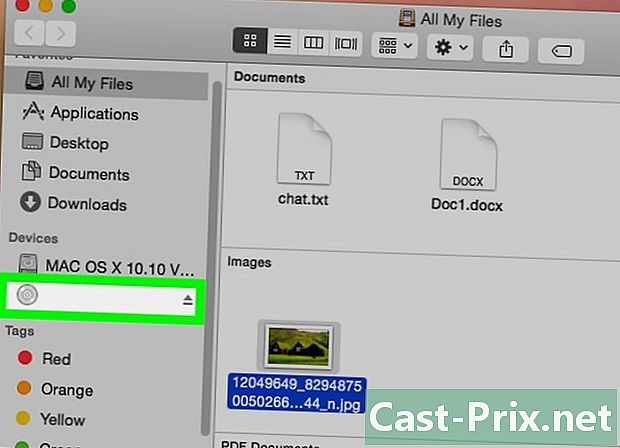
உங்கள் எஸ்டி கார்டின் பெயரைக் கிளிக் செய்க. நீங்கள் அதை தலைப்பின் கீழ் காண்பீர்கள் உபகரணங்கள் கண்டுபிடிப்பான் சாளரத்தின் இடதுபுறத்தில். உங்கள் எஸ்டி கார்டின் பக்கத்தைக் காண்பிக்க அதைக் கிளிக் செய்க.- இயல்பாக, உங்கள் SD அட்டைக்கு "NO NAME" என்று பெயரிடப்படும்.
-

மெனுவில் மீண்டும் செல்லுங்கள் பதிப்பு. பின்னர் சொடுக்கவும் கூறுகளை ஒட்டவும் நகலெடுத்த கோப்புகளை SD அட்டைக்கு மாற்ற.- நகர்த்தப்பட்ட கோப்புகளின் எண்ணிக்கை மற்றும் உங்கள் கணினியின் வேகத்தைப் பொறுத்து பரிமாற்றத்திற்கு சிறிது நேரம் ஆகலாம்.
- நீங்கள் ஒரு கோப்பை மட்டுமே நகலெடுத்தால், கிளிக் செய்க உறுப்பை ஒட்டவும்.
-

வெளியேற்ற பொத்தானைக் கிளிக் செய்க. துளி பொத்தான் மேல் அம்பு போல் தெரிகிறது மற்றும் கண்டுபிடிப்பில் உங்கள் வன் பெயரின் வலதுபுறம் உள்ளது. உங்கள் கோப்புகளை இழக்காமல் அல்லது சேதப்படுத்தாமல் SD கார்டை அகற்ற பரிமாற்றத்தின் முடிவில் அதைக் கிளிக் செய்க.
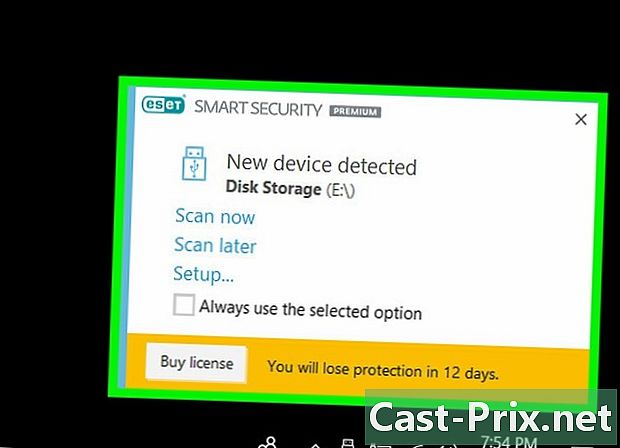
- தரவு இழப்பு அபாயத்தைத் தடுக்க, உங்கள் கணினியிலிருந்து உடல் ரீதியாக துண்டிக்கப்படுவதற்கு முன்பு வெளிப்புற வன்வட்டுகளை எப்போதும் வெளியேற்ற வேண்டும்.
- உங்கள் SD கார்டில் கிடைக்கக்கூடிய சேமிப்பிட இடத்தைக் கவனியுங்கள். உங்கள் முழு நூலகத்தையும் அதற்கு மாற்ற முடியாது.